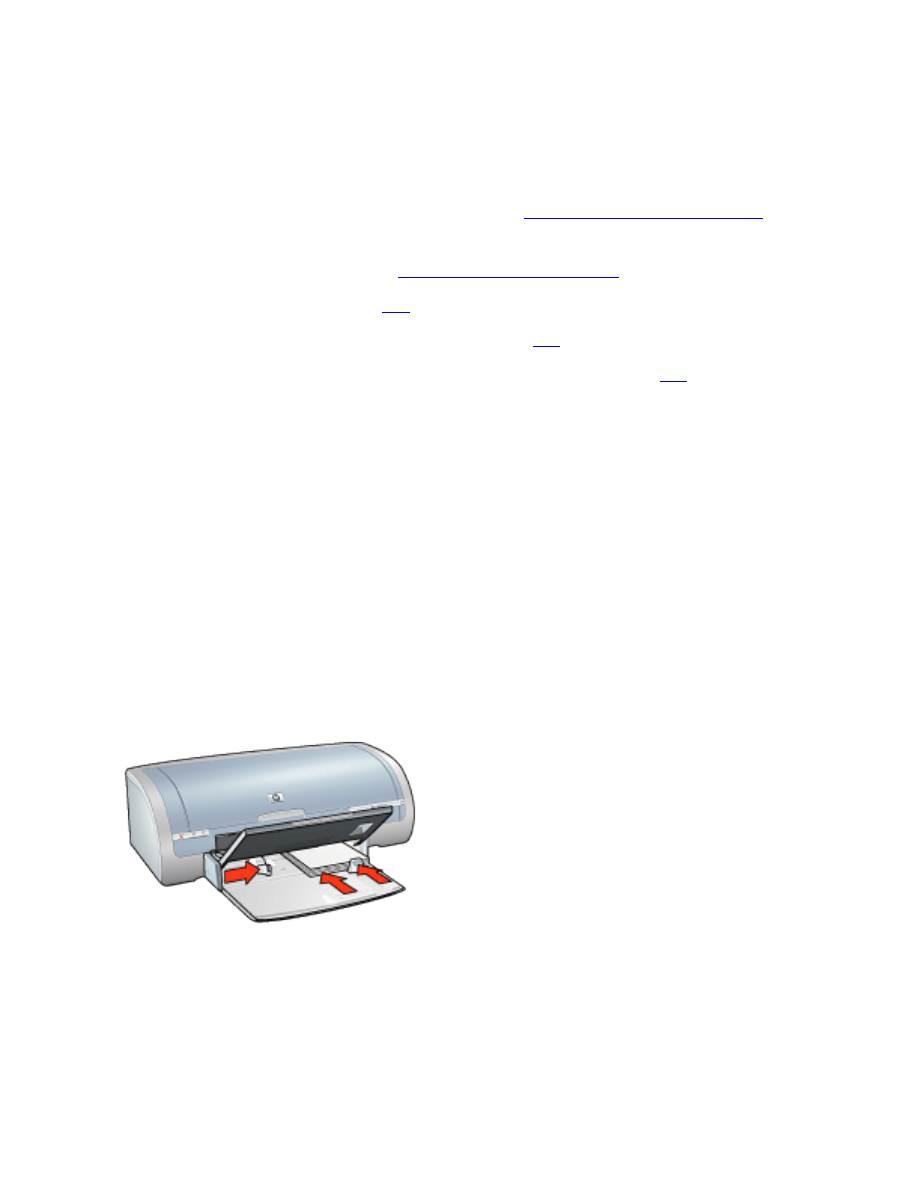
fotografie
pokyny
●
Pro dosažení nejlepších výsledkù dosáhnete používejte fotografický papír HP.
●
Chcete-li dosáhnout vysoce kvalitního tisku, nastavte vysoké rozlišení tisku, nainstalujte do tiskárny
tiskovou kazetu pro fotografický tisk a vyberte položku
možnosti digitální fotografie HP
.
●
Pro maximální odolnost výstupu tisku proti vyblednutí použijte fotografický papír HP Premium Plus
Photo Paper a do tiskárny nainstalujte
fotografickou tiskovou kazetu
.
●
Pokyny k tisku bez okrajù naleznete
zde
.
●
Informace jak zabránit zvlnìní papíru získáte klepnutím
zde
.
●
Informace o rùzných technologiích fotografického tisku získáte klepnutím
zde
.
●
Kapacita vstupního zásobníku: až 20 listù
pøíprava k tisku
1. Zvednìte výstupní zásobník a vyjmìte veškerý papír ze vstupního zásobníku.
2. Posuòte vymezovač šíøky papíru zcela doleva a potom vysuòte vymezovač délky papíru.
3. Zkontrolujte, zda je fotografický papír rovný.
4. Dále zvolte jednu z tìchto možností:
❍
Malé fotografie: Vložte fotografický papír do pravé části vstupního zásobníku stranou pro tisk
smìrem dolù tak, aby jeden z krátkých okrajù smìøoval k tiskárnì.
Používáte-li fotografický papír s odtrhávací chlopní, zkontrolujte, zda chlopeò smìøuje od tiskárny.
❍
Velké fotografie: Vložte fotografický papír do vstupního zásobníku stranou pro tisk obrácenou dolù.
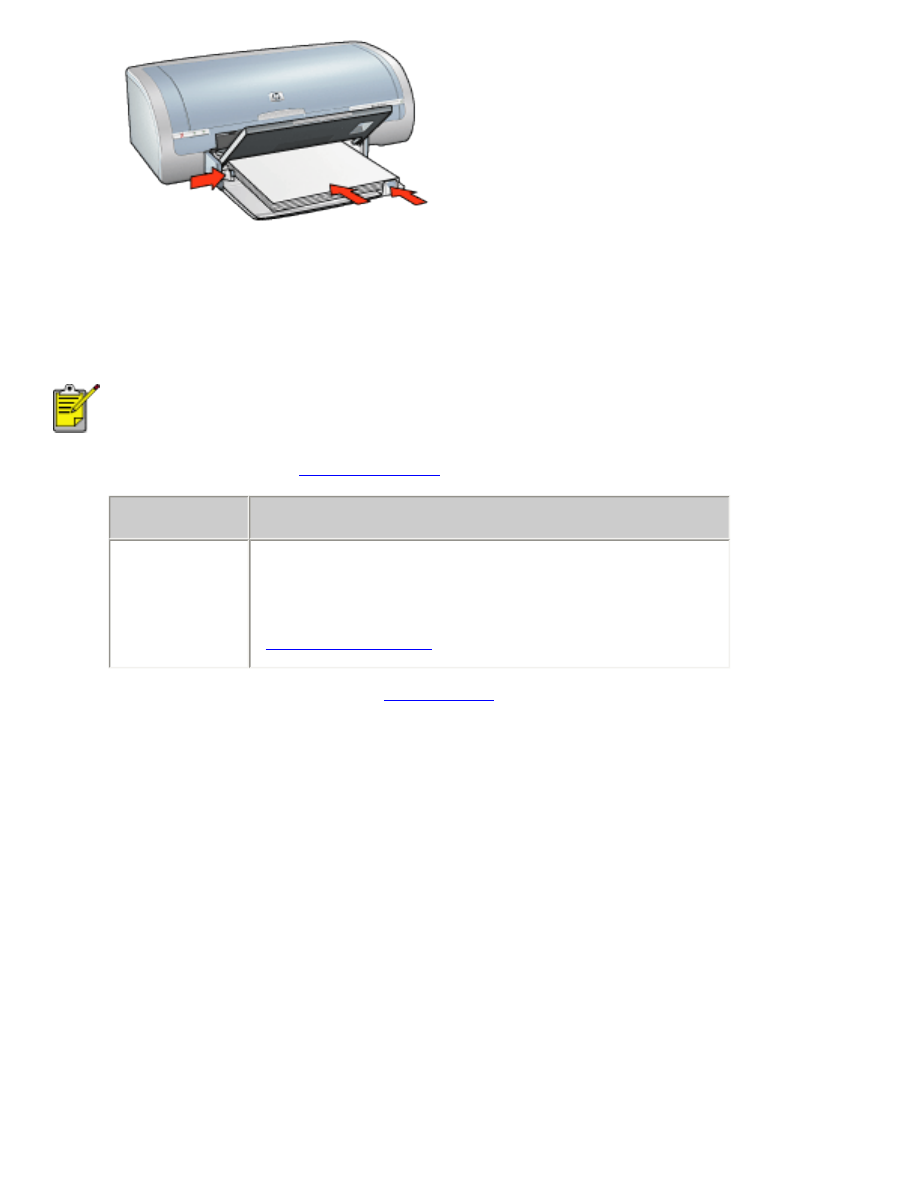
5. Posuòte vymezovače papíru
tìsnì
k papíru.
6. Sklopte výstupní zásobník.
tisk
Obsahuje-li aplikace funkci pro tisk fotografií, postupujte podle pokynù dodaných s
touto aplikací. V opačném pøípadì postupujte následujícím zpùsobem:
1. Otevøete dialogové okno
Vlastnosti tiskárny
a vyberte následující nastavení:
karta
nastavení
Papír/Kvalita
Formát: pøíslušný formát fotografického papíru
Typ: Vhodný typ fotografického papíru HP
Kvalita tisku:
Normální
,
Nejlepší
nebo
Maximální rozlišení
Digitální fotografie hp
: volby pro vylepšení fotografií
2. Nastavte všechny další požadované
nastavení tisku
a klepnìte na tlačítko
OK
.